搭载高通骁龙平台处理器(ARM 架构)的笔记本电脑,更新 BIOS 和驱动程序与其它 X86/X64 架构 机型有些区别。
ARM 架构机型在 Windows 系统环境下通过 Qualcomm Board Support Package 组件程序可同时更新 BIOS 和多个驱动程序。
涉及机型:无畏 Pro 系列 S5507QAD/S5507QA,ProArt 创 X 系列 HT5306QA…等机型,可通过 Windows 系统【设置】 > 系统 > 系统信息,在系统类型中可查看电脑有显示“基于 ARM 的处理器”信息。

以下介绍 ARM 架构笔记本电脑如何在 Windows 系统环境下更新 BIOS 和驱动程序,有两种方式:
1.透过华硕管家 MyASUS 更新 BIOS 和驱动
2.透过华硕官网下载并更新 BIOS 和驱动
方法 1:透过华硕管家 MyASUS 更新 BIOS 和驱动
1.在 Windows 搜索栏输入[MyASUS],然后点选[打开]。
注:如果无法搜索到 MyASUS,电脑可能没有安装,建议安装该软件。

2. 在 MyASUS 窗口中,点选[系统更新]。

3. 进入系统更新页面时,MyASUS 将会自动检查并列出比当前系统更新的项目。 注:如果在此页面中没有显示任何可更新项目,则表示当前系统的驱动/BIOS 已是最新版本。
4.勾选 Qualcomm Board Support Package (BSP)组件,然后点击[更新已选项目]。 注:此 BSP 组件包含 BIOS,系统、多媒体、接口设备以及网卡设备相关驱动,使用此组件时,BIOS 及驱动程序都会更新至最新版本。
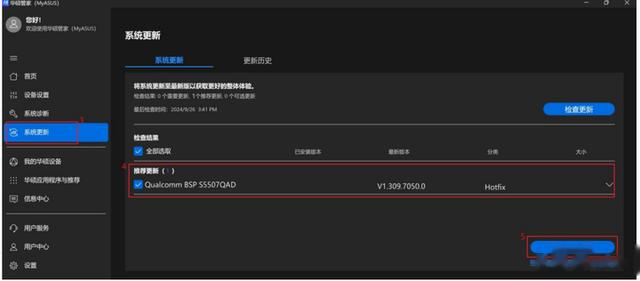
5. MyASUS 将开始下载 BSP 文件,待进度到 100%时下载完成。
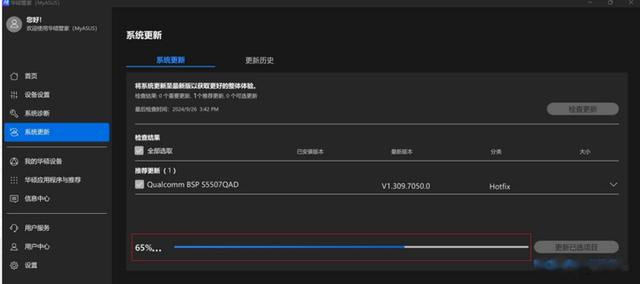
6. BSP 文件下载完成后,点击[重新启动]以开始进行更新。
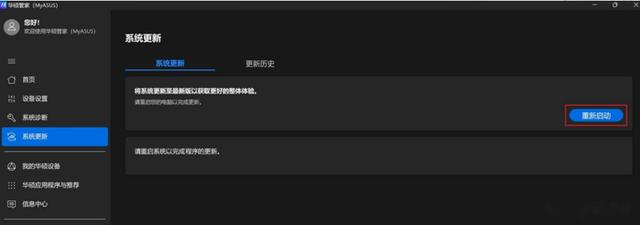
7. 电脑正在更新中。 注意:更新过程中请确保电脑有接上电源且不要强制关机,以避免发生异常问题。

8. 更新完成后,电脑将会重新启动至 Windows 操作系统。
方法 2:透过华硕官网下载并更新 BIOS
1.前往华硕支持网站并进入对应的电脑型号支持下载页面。
2.进入产品支持下载页面后,请在 Driver Package 类别中找到最新版本的 Qualcomm Board Support Package,然后点击[下载]。
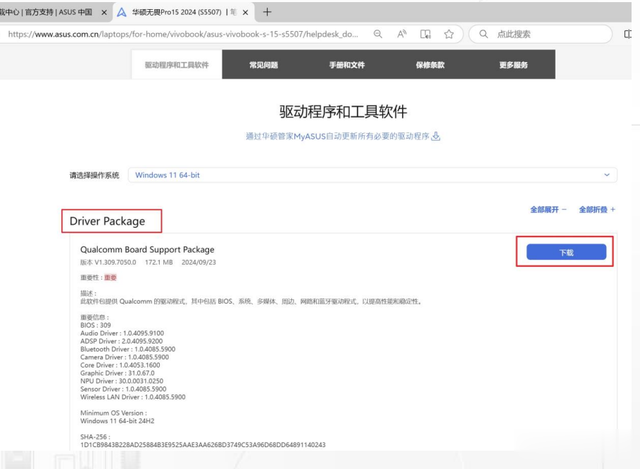
注:此文件包含 BIOS,系统、多媒体、接口设备以及网卡设备相关驱动程序,使用此文件时,BIOS 及驱动程序都会更新至最新版本。 Qualcomm Board Support Package 版本的详细信息,可查看该更新文件所包含的 BIOS 版本,驱动 版本及 Windows 系统版本信息。
3.下载完成后,鼠标左键双击下载的文件即可开始 BSP 组件的更新程序。
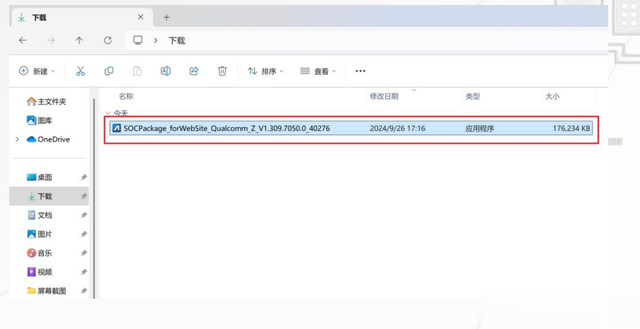
4. 如果有出现用户帐户控制窗口,请点选[是]。

5. 选择在安装程序中要使用的语言,然后点选[确定]。
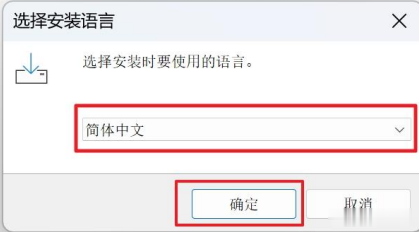
6. 安装精灵将引导开始执行 BSP 更新程序,点选[下一步]。
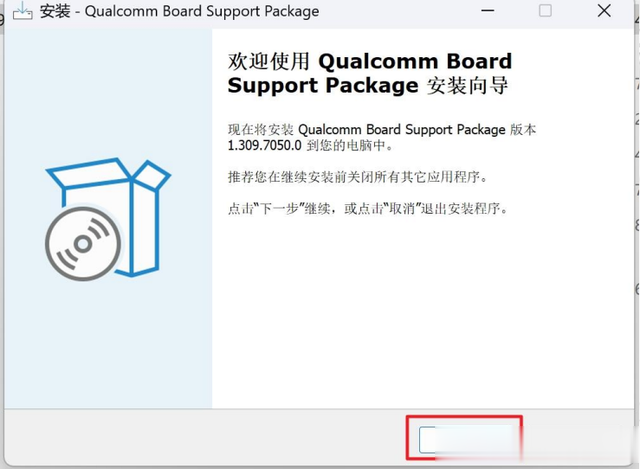
7. 请详阅华硕用户软件授权同意书,勾选[我同意],然后点选[下一步]。
8. 依照如下安装窗口指引以进行 BSP 文件更新的安装。
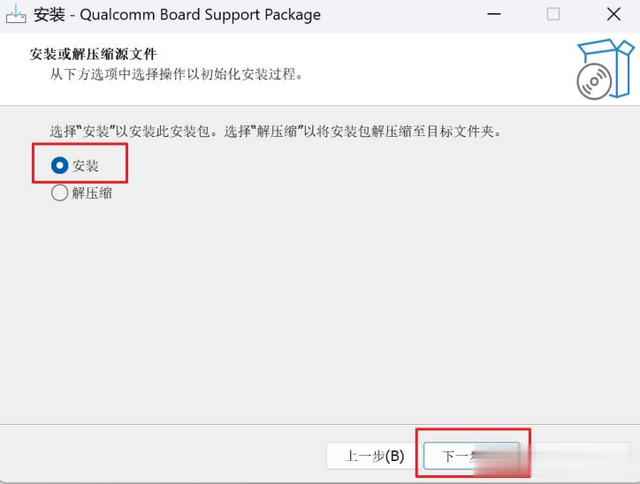
9. 勾选[是,立即重新启动电脑],然后点击[完成],电脑将会重新启动并进入更新画面。 注:将电脑重新启动之前,请先保存您的工作和文件,以避免数据丢失。
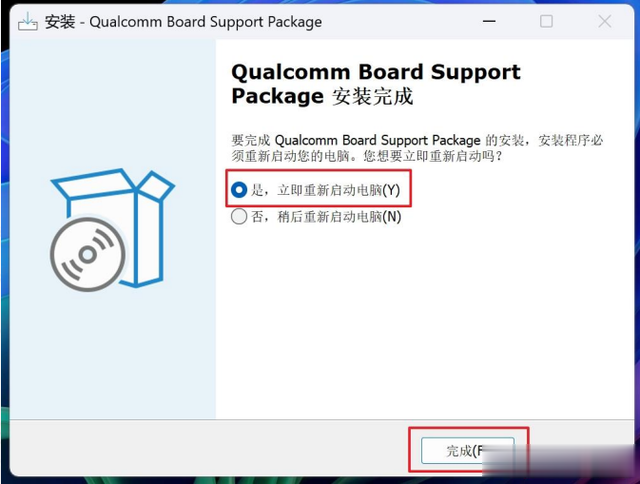
10. 电脑正在更新中。 注意:更新过程中请确保电脑有接上电源且不要强制关机,以避免发生异常问题。
11. 更新完成后,电脑将会重新启动至 Windows 操作系统。

我就想知道,ARM的性能怎么样